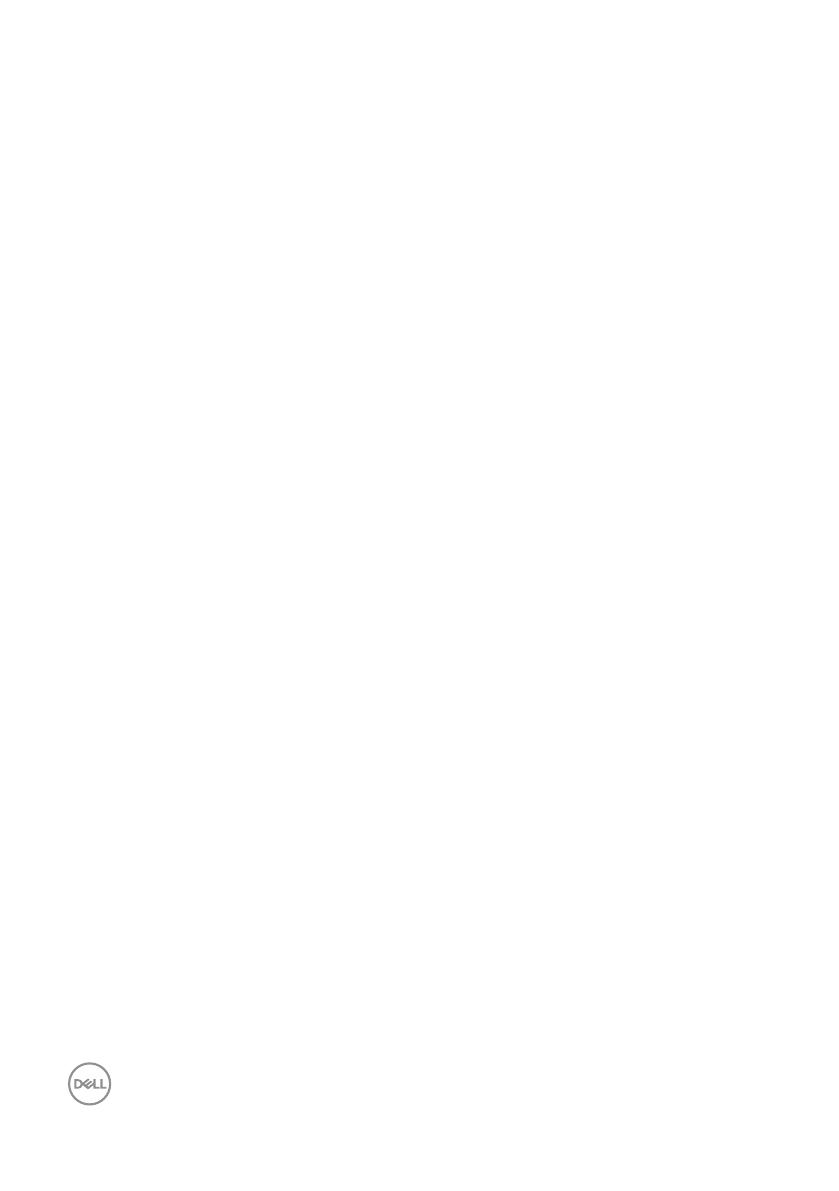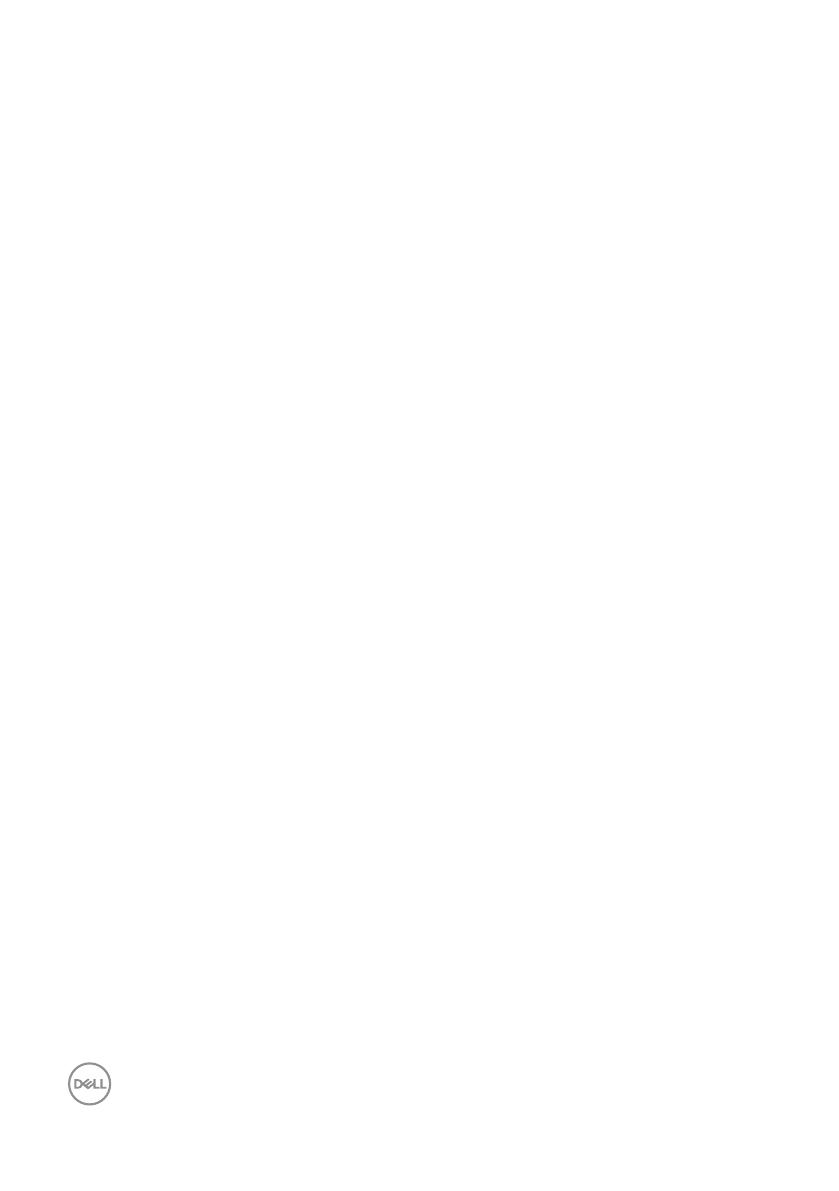
16 | Khắc phục s c
Nu DDM không thể nhn diện và/hoặc kt ni với màn hnh Dell đưc h tr,
hãy tin hành các hành động sau để khắc phục s c:
1.
Hãy đảm bảo đã kt ni đúng cáp video với màn hnh và máy tính của
bn, đặc biệt là các điểm kt ni phải đưc cắm chặt vào đúng vị trí.
2.
Kiểm tra OSD của màn hnh để đảm bảo đã kích hot DDC/CI.
3.
Đảm bảo bn có trnh điu khiển màn hnh chính xác và mới nhất của nhà
cung cấp đ họa (Intel, AMD, NVidia, v.v...). Trnh điu khiển màn hnh
thưng là nguyên nhân gây ra li DDM.
4.
Gỡ bỏ bất kỳ trm ni, hoặc bộ mở rộng hoặc bộ chuyển đổi cáp nào giữa
màn hnh và cổng đ ho. Một s loi bộ mở rộng, ng ni hoặc bộ chuyển
đổi giá rẻ có thể không h tr DDC/CI ph hp và có thể gây li DDM. Cp
nht trnh điu khiển của thit bị đó nu có phiên bản mới nhất.
5.
Khởi động li hệ thng.
DDM có thể không tương thích với các màn hnh dưới đây:
1.
Các mẫu màn hnh Dell mới hơn so với năm 2013 và màn hnh Dell dòng D.
Bn có thể tham khảo các trang web H tr Sản phẩm Dell để bit thêm
thông tin
2.
Màn hnh chơi game sử dụng công nghệ G-sync da trên Nvidia
3.
Các màn hnh ảo và không dây không h tr DDC/CI
4.
Một s mẫu màn hnh DP 1.2 trước đó có thể cn tắt MST/DP 1.2 bằng
cách sử dụng OSD màn hnh
Nu máy tính của bn đưc kt ni Internet, bn s nhn đưc thông báo
nhắc nhở khi có phiên bản ng dụng DDM mới hơn. Chúng tôi khuyn nghị
nên tải v và cài đặt ng dụng DDM mới nhất.
Bn cng có thể kiểm tra phiên bản mới bằng cách nhấp chuột phải vào biểu
tưng DDM trong khi nhấn và giữ phím "shift".